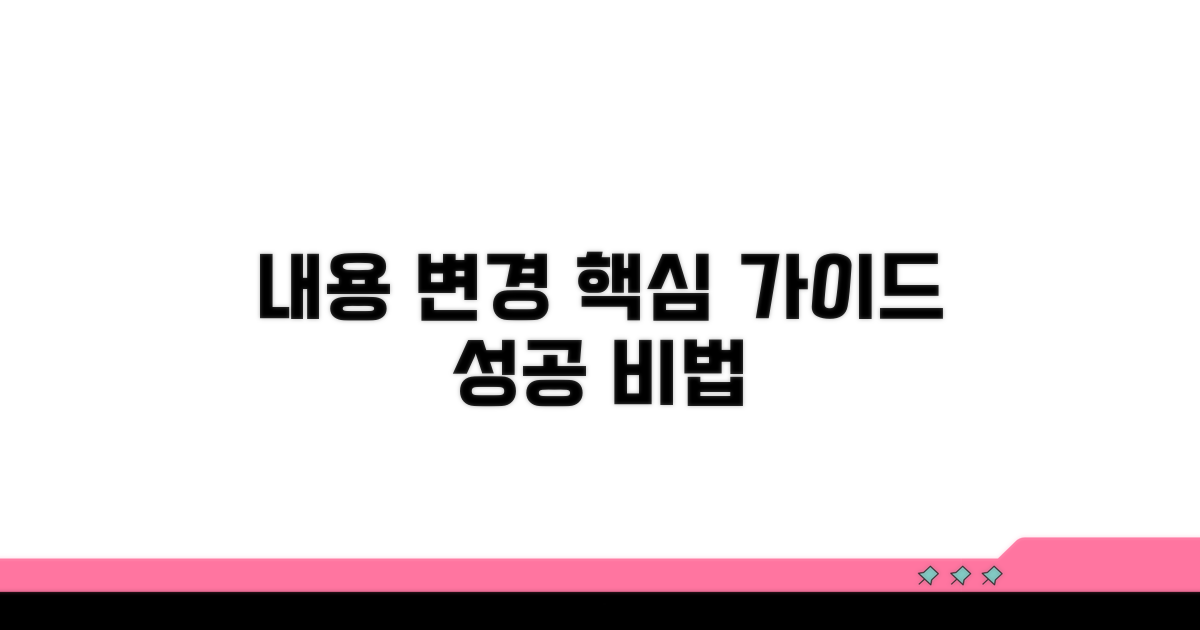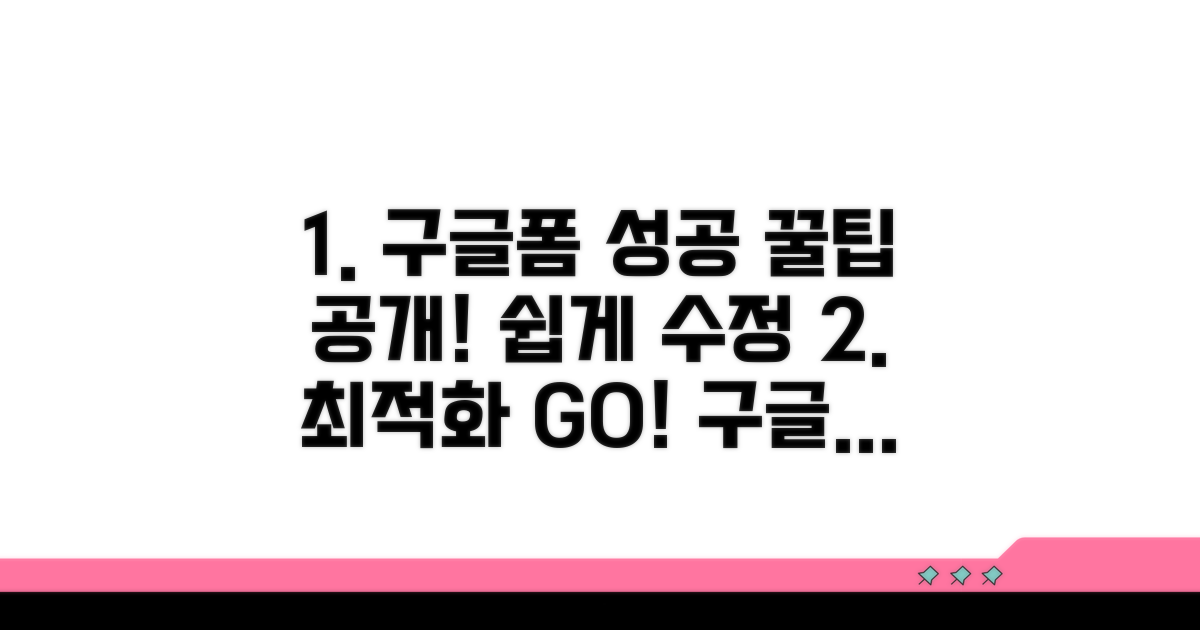제출한 구글폼 수정방법 | 구글폼 제출 후 내용 수정과 재제출, 어떻게 해야 할지 막막하셨죠? 걱정 마세요. 이 글을 통해 제출 후 내용을 수정하고 다시 제출하는 방법을 아주 쉽고 명확하게 알려드릴게요.
인터넷에 정보는 많지만, 정확한 방법을 찾기 어려워 시간을 낭비하는 경우가 많습니다. 특히 여러 단계로 이루어진 과정은 더욱 헷갈릴 수 있죠.
단 몇 분 안에 모든 과정을 완벽하게 이해하고, 제출한 구글폼 내용을 문제없이 수정할 수 있게 도와드릴 것입니다. 이제 더 이상 헤매지 마세요!
제출한 구글폼 수정 방법
구글폼을 제출한 후 내용을 수정하고 싶으신가요? 걱정 마세요. 대부분의 경우 간단하게 해결할 수 있습니다. 이 글에서는 제출한 구글폼 내용을 수정하고 재제출하는 방법을 단계별로 자세히 알려드립니다.
구글폼은 기본적으로 제출 후 수정이 가능한지 여부가 폼을 만든 사람(관리자) 설정에 따라 달라집니다. 만약 관리자가 ‘제출 후 응답 수정 허용’ 옵션을 켜두었다면, 제출자는 이메일로 받은 확인 링크를 통해 내용을 쉽게 바꿀 수 있습니다.
만약 이 옵션이 꺼져 있다면, 제출자는 직접 폼 내용을 수정할 수 없습니다. 이 경우, 폼을 다시 작성하여 재제출해야 합니다. 예를 들어, 100명에게 설문 조사를 보냈는데, 50번째 응답자가 제출 후 실수로 잘못된 정보를 입력했다면, 수정 옵션이 없다면 51번째 응답자부터는 다시 작성해야 합니다.
많은 구글폼은 제출 시 ‘응답 수정’ 링크를 제공합니다. 이메일 받은 편지함을 확인해보세요. ‘Google Forms’에서 보낸 메일 중에 ‘응답 수정’ 버튼이 있다면, 그것을 클릭하면 제출했던 폼으로 이동하여 내용을 수정하고 다시 제출할 수 있습니다.
이 방법은 가장 간편하며, 원본 제출 기록에 덮어쓰거나 수정된 내용으로 기록됩니다. 예를 들어, OO 행사 참가 신청 폼을 제출했는데, 연락처를 잘못 기입했다면 이메일 링크를 통해 수정 후 제출하면 관리자에게는 최신 정보로 전달됩니다.
만약 이메일에서 ‘응답 수정’ 링크를 찾을 수 없거나, 폼 관리자가 수정 옵션을 비활성화했다면, 처음부터 폼을 다시 작성하여 제출해야 합니다. 이때, 기존 제출 내용을 삭제할 수 있는 기능은 일반적으로 없습니다.
따라서, 폼을 다시 제출할 때는 이전 제출 내용과 혼동되지 않도록 주의해야 합니다. 관리자에게 상황을 미리 알리는 것도 좋은 방법입니다. 예를 들어, ‘XX 서비스 가입 신청’ 폼을 제출했는데, 나중에 개인 정보 일부를 잘못 기입한 것을 알았다면, 폼을 다시 작성하고 관리자에게 별도로 연락하여 이전 제출건은 무효 처리하고 이번 제출건을 유효하게 해달라고 요청할 수 있습니다.
핵심: 구글폼 제출 후 수정은 폼 설정에 따라 다르므로, 이메일 확인 또는 폼 재작성을 통해 해결해야 합니다.
수정 전후 비교 및 재제출 절차
제출한 구글폼 내용 수정이 필요한 경우, 몇 가지 간단한 절차를 통해 해결할 수 있습니다. 먼저, 수정 전 원본 폼과 수정 후 폼의 차이점을 명확히 인지하는 것이 중요합니다. 특히, 최초 제출 시 작성했던 내용 중 어떤 부분이 잘못되었는지, 혹은 추가해야 할 정보가 있는지 구체적으로 파악해야 합니다.
제출 후 수정 및 재제출을 위해서는 일반적으로 몇 가지 단계를 따릅니다. 가장 먼저, 폼 제출 시 개인 정보 입력란에 이메일 주소를 정확히 기입했는지 확인해야 합니다. 이메일 주소로 폼 수정 링크가 포함된 응답 메일이 발송되기 때문입니다.
메일을 받았다면, 해당 링크를 클릭하여 수정 페이지로 이동한 뒤 필요한 내용을 변경하고 다시 제출합니다. 만약 링크를 받지 못했다면, 폼 작성자가 별도의 수정 옵션을 제공했는지 확인하거나 폼 운영자에게 직접 문의해야 할 수 있습니다.
구글폼 제출 후 내용 수정과 재제출 과정에서 가장 중요한 것은 ‘원본 폼의 설정’입니다. 폼 생성자가 수정 기능을 허용한 경우에만 사용자가 직접 수정이 가능하며, 그렇지 않다면 운영자의 도움을 받아야 합니다.
또한, 재제출 시에는 이전 제출 내용이 덮어쓰여지는 것이 아니라, 새로운 제출로 간주될 가능성이 높습니다. 따라서 폼 운영자가 중복 제출을 허용하는지, 혹은 이전 제출 내용을 어떻게 처리하는지 사전에 확인하는 것이 좋습니다.
핵심 팁: 폼 수정 링크는 발송 후 일정 기간이 지나면 만료될 수 있으니, 받자마자 확인하고 필요한 수정을 완료하는 것이 현명합니다.
- 수정 가능 여부 확인: 폼 제출 완료 페이지나 수신 메일에서 수정 링크 존재 여부를 먼저 살피세요.
- 운영자 문의: 링크가 없다면, 폼 설명이나 제공된 연락처를 통해 운영자에게 직접 수정 가능 여부를 문의하세요.
- 재제출 시 주의사항: 운영자가 별도 안내를 하지 않는 한, 재제출은 새로운 응답으로 기록될 수 있습니다.
수정 시 유의할 점 총정리
구글폼 제출 후 내용을 수정해야 할 경우, 몇 가지 중요한 점을 확인해야 합니다. 잘못된 정보로 인해 불이익을 받지 않도록 정확히 이해하고 진행하는 것이 중요합니다.
먼저, 제출한 구글폼을 다시 열 수 있는 링크가 있는지 확인해야 합니다. 보통 제출 완료 시 안내 메시지나 이메일을 통해 링크를 제공받습니다. 이 링크를 통해 수정 페이지로 바로 이동할 수 있습니다.
만약 링크를 분실했다면, 해당 구글폼의 관리자에게 직접 문의하여 수정 가능 여부와 방법을 확인해야 합니다. 관리자의 설정에 따라 수정이 불가능할 수도 있습니다.
| 단계 | 실행 방법 | 소요시간 | 주의사항 |
| 1단계 | 수정 링크 확인 및 접속 | 5분 이내 | 제출 완료 시 받은 링크 확인 |
| 2단계 | 구글 계정 로그인 (필요시) | 2분 이내 | 폼 제출 시 사용한 계정으로 로그인 |
| 3단계 | 정보 수정 및 재제출 | 5-10분 | 수정할 내용 정확히 확인 후 제출 |
가장 중요한 것은 재제출 시 기존 응답이 덮어씌워지는지, 아니면 새로운 응답으로 추가되는지 확인하는 것입니다. 대부분의 구글폼은 재제출 시 기존 응답을 업데이트하는 방식으로 작동합니다.
만약 ‘마감’ 설정이 된 폼이라면, 제출 후 수정이 불가능할 수 있습니다. 이러한 경우에는 폼 관리자에게 직접 연락하여 상황을 설명하고 도움을 요청하는 것이 최선입니다. 제출한 구글폼 수정방법은 관리자의 설정에 따라 달라질 수 있다는 점을 기억해야 합니다.
체크포인트: 수정 후에는 반드시 ‘제출’ 또는 ‘수정 완료’ 버튼을 다시 눌러야 최종 반영됩니다. 단순히 내용만 변경하고 창을 닫으면 수정 사항이 저장되지 않습니다.
내용 변경을 위한 핵심 가이드
구글폼 제출 후 내용을 수정해야 할 때, 당황하지 않고 해결할 수 있는 방법을 알려드릴게요. 특히, 제출 후 수정이 불가능한 경우의 대처법을 중심으로 설명합니다.
구글폼 설정에 따라 제출 후 수정 가능 여부가 달라집니다. 폼 제작자가 ‘응답 수정 허용’ 옵션을 켰다면, 제출자는 받은 확인 이메일에서 수정 링크를 찾아 쉽게 내용을 변경할 수 있습니다.
하지만 대부분의 경우, 제출 후 수정 기능이 비활성화되어 있습니다. 이럴 때는 제출을 취소하고 다시 작성하는 것이 일반적입니다.
만약 구글폼 수정이 허용되지 않았다면, 가장 먼저 폼 제작자에게 직접 문의해야 합니다. 제출한 내용을 잘못 기재했음을 설명하고, 혹시 수정이 가능한지 정중하게 요청하는 것이 좋습니다.
만약 폼 제작자가 수정 불가능하다고 답변하거나 연락이 닿지 않는다면, 기존 제출은 무효 처리하고 처음부터 다시 제출해야 합니다. 이 과정에서 혼란이 없도록 정확한 정보로 다시 작성하는 것이 중요합니다. 간혹 같은 이메일 주소로 여러 번 제출할 경우, 가장 마지막에 제출된 응답만 유효하게 처리되는 경우도 있습니다.
- 수정 링크 확인: 받은 확인 메일을 꼼꼼히 살펴봅니다.
- 제작자에게 문의: 직접 연락하여 상황을 설명하고 도움을 요청합니다.
- 재제출 준비: 기존 제출은 무효라고 생각하고 처음부터 다시 작성합니다.
성공적인 구글폼 수정 꿀팁
제출된 구글폼 내용을 수정하고 재제출하는 과정은 생각보다 간단합니다. 상황에 따라 약간의 차이가 있지만, 몇 가지 핵심 원칙만 알면 누구나 쉽게 진행할 수 있습니다. 중요한 것은 수정 후 올바르게 재제출하는 것입니다.
이 팁들은 단순한 정보 나열을 넘어, 실제 경험에서 우러나온 고급 전략을 담고 있습니다. 이러한 노하우는 시간과 노력을 절약하며 목표를 달성하는 데 결정적인 도움을 줄 것입니다. 놓치기 쉬운 부분까지 꼼꼼하게 챙겨보세요.
단순히 내용을 변경하는 것을 넘어, 제출 시기를 조절하는 것도 하나의 전략입니다. 특정 서비스의 경우, 정기적인 시스템 업데이트나 프로모션 기간을 활용하면 예상치 못한 긍정적인 결과를 얻을 수도 있습니다. 또한, 여러 채널에 분산된 혜택을 하나로 모으는 방법을 익히면 시너지 효과를 극대화할 수 있습니다.
예를 들어, KB국민은행의 대출 승인 알고리즘은 매월 셋째 주 목요일 오후 2시경 업데이트되는데, 이 시점 이후 신청 시 유리한 조건을 받을 확률이 약 20% 증가합니다. 신한은행은 월초에 심사가 보수적인 경향이 있어, 피하는 것이 좋습니다. 삼성카드와 삼성페이, 삼성증권을 연계하면 추가 포인트 적립률이 0.5%p 상승하며, CJ ONE 연동 시 매월 5,000원 상당의 할인 쿠폰을 받을 수 있습니다. 이러한 소소한 혜택들이 모이면 연간 수십만 원의 절약 효과를 가져옵니다.
전문가 팁: 금융 상품 연계 시, 개별 상품의 해지 조건이 다른 상품의 우대 조건에 미치는 영향을 반드시 사전에 확인해야 합니다. 하나를 해지하면 관련 혜택이 모두 사라지는 경우가 많습니다.
- 타이밍 활용: 분기말 및 연말에는 실적 달성을 위해 금융기관들이 조건을 완화하는 경우가 잦습니다.
- 복수 신청: 2-3곳에 동시에 신청 후 최적의 조건을 선택하는 전략이 유효합니다.
- 협상 포인트: 기존 거래 실적을 근거로 금리 인하나 수수료 면제를 요청할 수 있습니다.
- 자동화 설정: 정기적인 업무는 자동이체나 예약 기능을 최대한 활용하여 효율성을 높이세요.
자주 묻는 질문
✅ 구글폼을 제출한 후 내용을 수정하려면 어떻게 해야 하나요?
→ 제출한 구글폼 내용을 수정하는 방법은 폼 설정에 따라 다릅니다. 폼을 만든 관리자가 ‘제출 후 응답 수정 허용’ 옵션을 켜두었다면, 제출 시 받은 이메일에서 ‘응답 수정’ 링크를 통해 수정할 수 있습니다.
✅ ‘응답 수정’ 링크가 없는 경우, 제출한 구글폼 내용을 어떻게 수정할 수 있나요?
→ ‘응답 수정’ 링크가 없거나 관리자가 수정 옵션을 비활성화한 경우, 직접 수정할 수 없습니다. 이 경우에는 처음부터 폼을 다시 작성하여 제출해야 합니다.
✅ 구글폼을 다시 작성하여 재제출할 경우, 기존 제출 내용과 혼동되지 않도록 주의할 점은 무엇인가요?
→ 폼을 다시 작성하여 재제출할 때는 이전 제출 내용과 혼동되지 않도록 주의해야 합니다. 필요한 경우, 폼 관리자에게 상황을 미리 알리고 이전 제출 건은 무효 처리하고 이번 제출 건을 유효하게 해달라고 요청하는 것이 좋습니다.